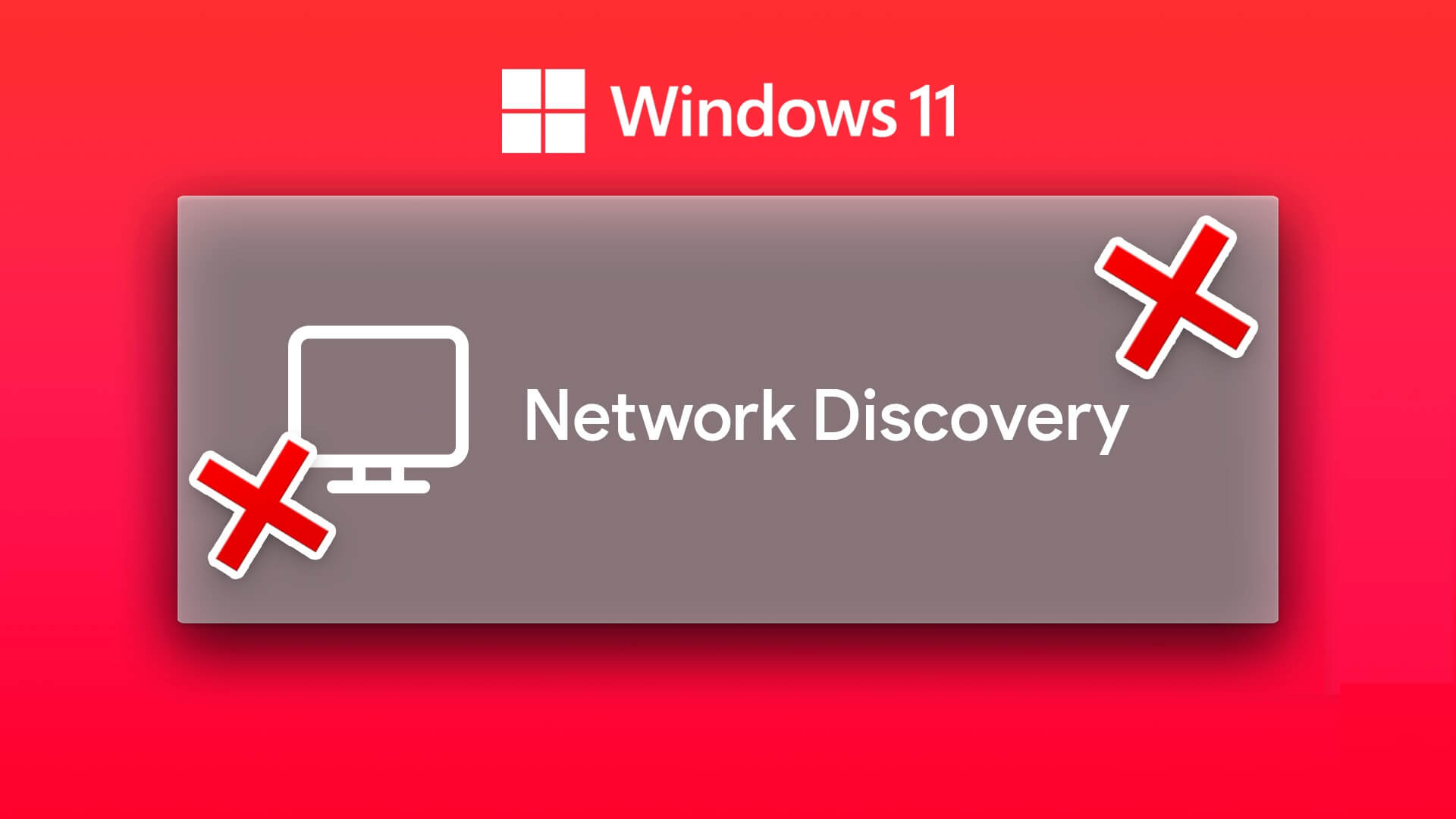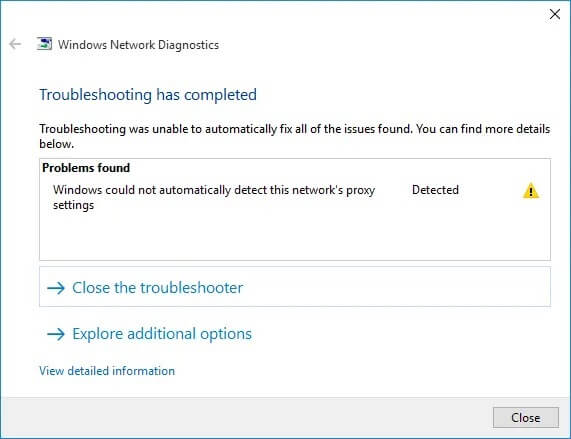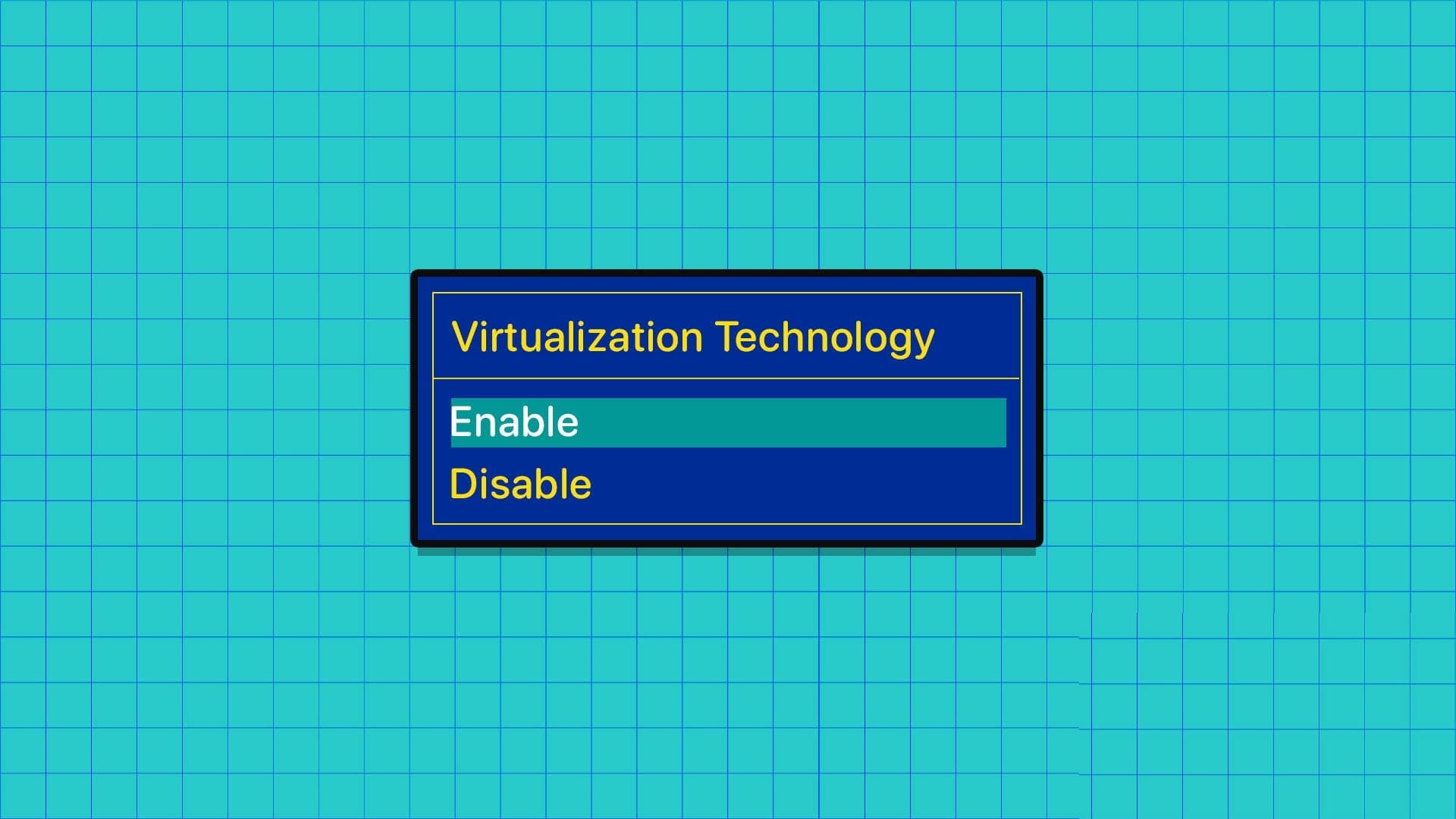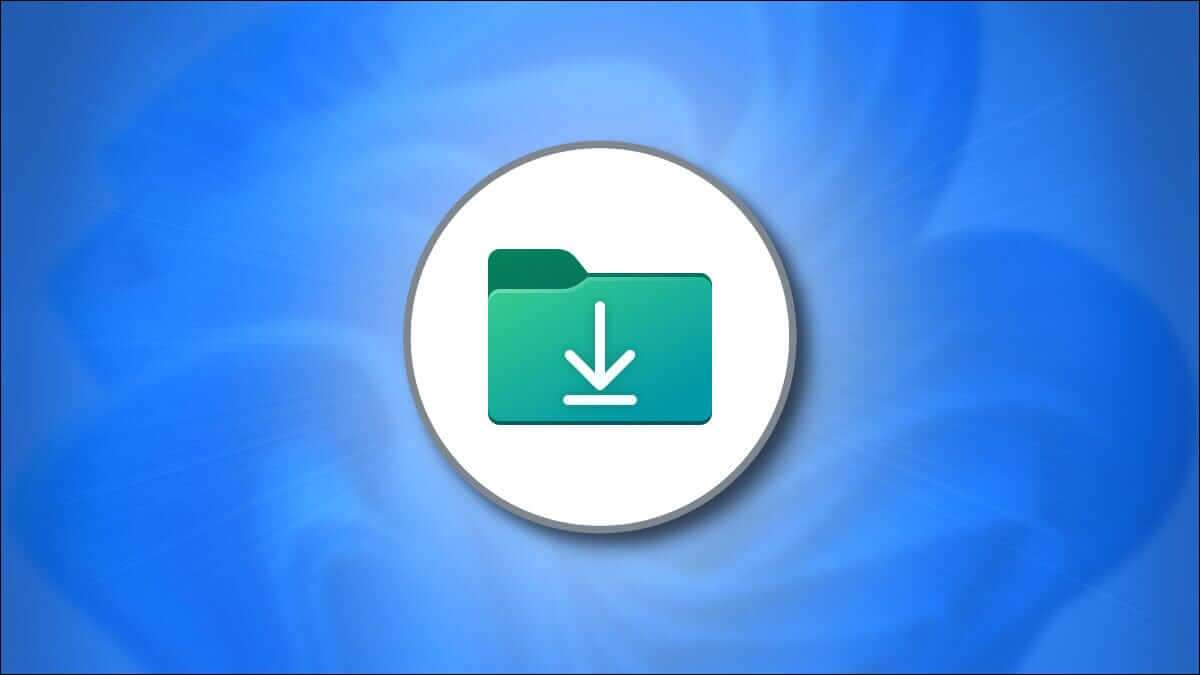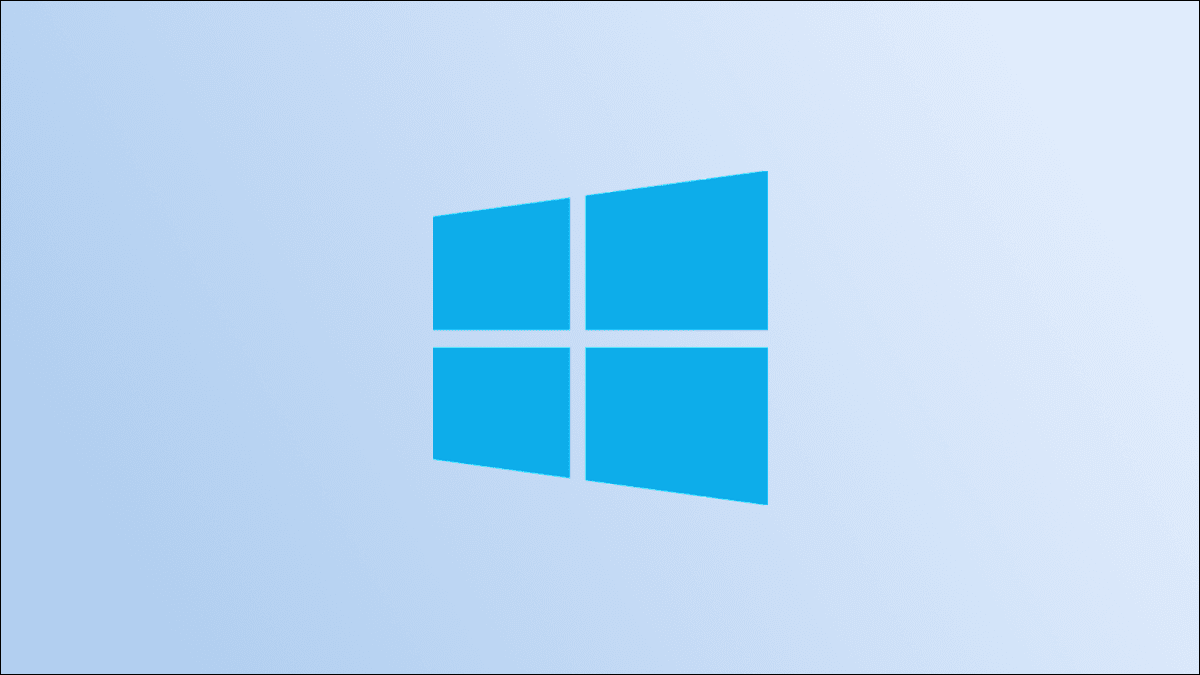Windows Güncellemeleri, arka planda çalışırken bilgisayarları yavaşlatma geçmişine sahiptir. Güncellemeleri otomatik olarak indirme yetenekleri nedeniyle, rastgele yeniden başlatmalara yükledikleri de bilinmektedir. Windows Güncellemeleri, başlangıcından bu yana çok yol kat etti. Artık söz konusu güncellemelerin nasıl ve ne zaman indirildiğini ve ayrıca nasıl ve ne zaman yüklendiğini kontrol edebilirsiniz. Ancak yine de Grup İlkesi Düzenleyicisi'ni kullanarak Windows 11 güncellemesini engellemeyi öğrenebilirsiniz ve GPO kullanarak Windows 11 güncellemesini nasıl engelleyeceğiniz aşağıda açıklanmıştır.

Grup İlkesi Düzenleyicisi / GPO kullanılarak Windows 11 güncellemesi nasıl engellenir
Kullanabilirsiniz Yerel Grup İlkesi Düzenleyicisi Windows 11 güncellemelerini aşağıdaki gibi devre dışı bırakmak için:
1. İki tuşa basın Windows + R İletişim kutusunu açmak için birlikte "koşmak".
2. Tür gpedit.msc Ve tıklayın "TAMAM MI" Editörü başlatmak için Grup İlkesi.
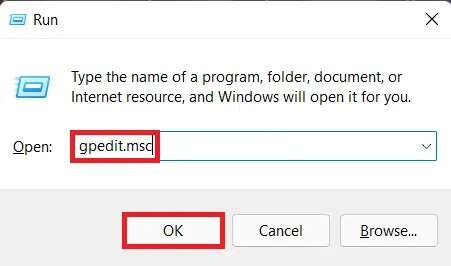
3. Git Bilgisayar yapılandırması> Yönetim şablonları> Bileşenler Windows > Windows Güncellemesi Sağ bölmede.
4. Çift tıklayın Son Kullanıcı Deneyimi Yönetimi Aşağıda gösterildiği gibi Windows Update içinde.
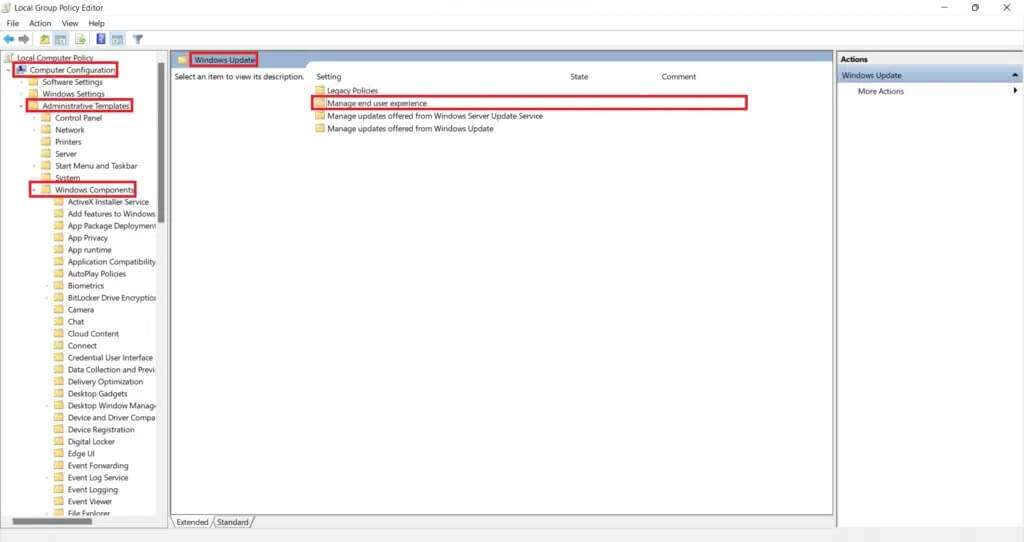
5. Ardından çift tıklayın Otomatik güncellemeleri yapılandırın Gosterildigi gibi.
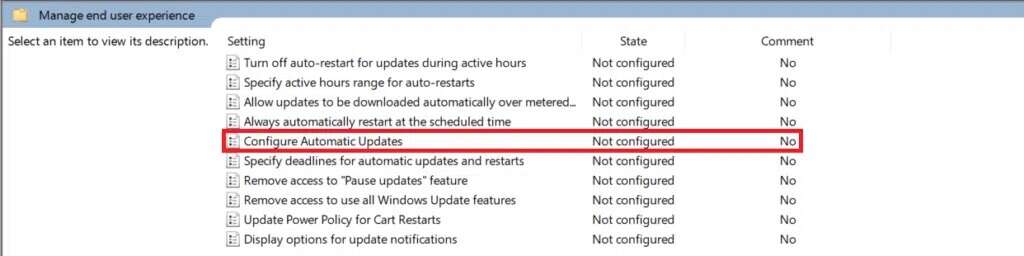
6. adlı seçeneği seçin. Kırık , Ve tıklayın Uygula > Tamam Değişiklikleri kaydetmek için.
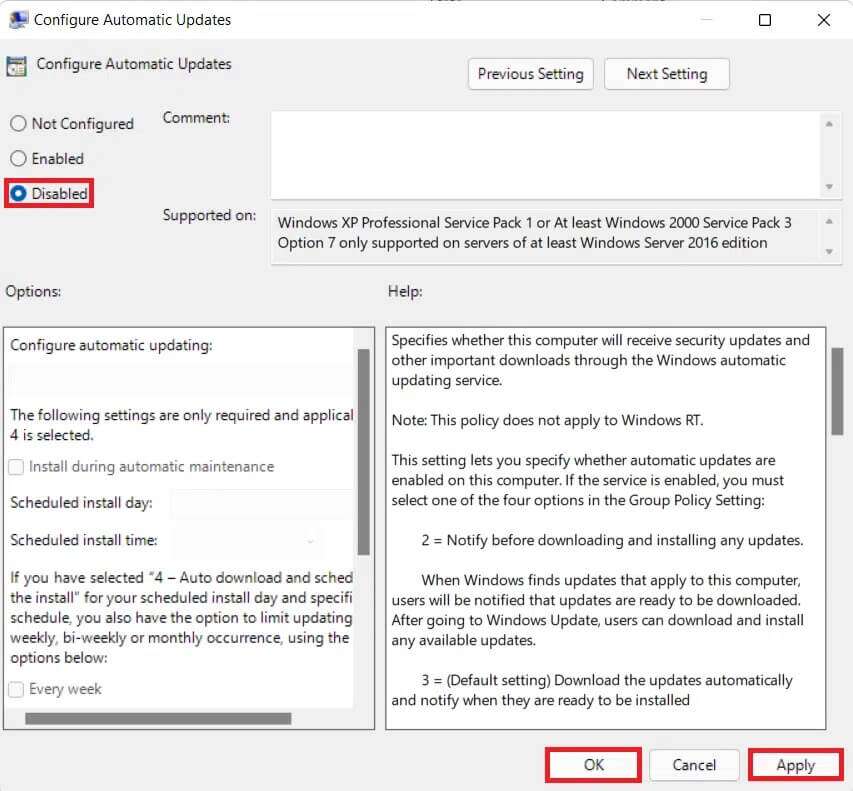
7. YapYeniden Bu değişiklikleri etkinleştirmek için bilgisayarınızı
Not: Otomatik arka plan güncellemelerinin tamamen devre dışı bırakılması için sistemin birkaç kez yeniden başlatılması gerekebilir.
Profesyonel ipucu: Windows 11 güncellemelerini devre dışı bırakmanız önerilir mi?
önerilmez Güncellemeleri devre dışı bırak Alternatif bir güncelleme ilkesi yapılandırılmadığı sürece herhangi bir cihazda. Windows Güncellemeleri aracılığıyla gönderilen düzenli güvenlik yamaları ve yükseltmeleri, bilgisayarınızı çevrimiçi tehditlerden korumaya yardımcı olur. izinsiz girebilir Kötü Amaçlı Uygulamalar, Araçlar ve Hackerlar Güncel olmayan sürücüler kullanıyorsanız sisteminizde. Güncellemeleri kapalı tutmayı seçerseniz, üçüncü taraf bir antivirüs kullanmanızı öneririz.
Bu makaleyi, GPO veya Grup İlkesi Düzenleyicisi kullanarak Windows 11 güncellemesini engelleme konusunda yararlı bulduğunuzu umuyoruz. Önerilerinizi ve sorularınızı aşağıdaki yorum bölümünden iletebilirsiniz. Daha sonra hangi konuyu keşfetmemizi istediğinizi bilmek isteriz.